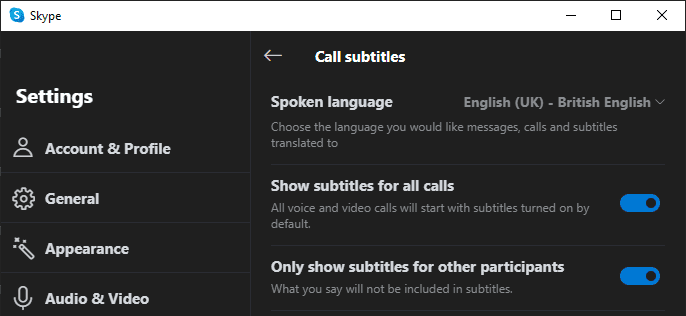Skypeは、主に音声およびビジュアルコミュニケーションを可能にするように設計されています。 残念ながら、これは聴覚障害を持つ人々にとってのソフトウェアの有用性をいくらか制限します。 聴覚障害のあるユーザーをサポートするために、Skypeには、ライブで通話に字幕を追加できる字幕機能が含まれています。
字幕は聴覚障害を持つ人々にとって大きなアクセシビリティ機能ですが、マイクロソフトはこの機能をさらに一歩進める機会を見ました。 字幕機能は、60の異なる言語からのライブ翻訳を実行し、11の言語でキャプションを出力できます。 この機能を使用すると、言語を共有しなくても人と会話できます。
ヒント:音声認識または翻訳サービスには問題があるため、100%の精度で信頼することはできません。
聴覚障害のある人のためのライブ字幕機能と翻訳機能を組み合わせることは、Microsoftのクラウドサービスによって実現される印象的な機能です。 クラウドサービスは、機械学習アルゴリズムを使用して、使用中に提供するデータから学習します。 これは、プライバシーを重視する一部の人々に関係する可能性があり、デリケートなトピックについて話し合うためにサービスを使用することを避けたい場合があることを意味します。
Skypeで字幕を有効にする方法
Skypeで字幕を有効にするのは簡単です。 これを行うには、まず、Skypeのメインウィンドウの左上隅にある3つのドットのアイコンをクリックしてから、ドロップダウンメニューの[設定]をクリックします。
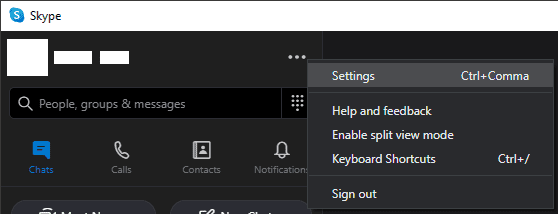
設定で、「通話」タブに切り替え、「字幕を呼び出す」をクリックします。
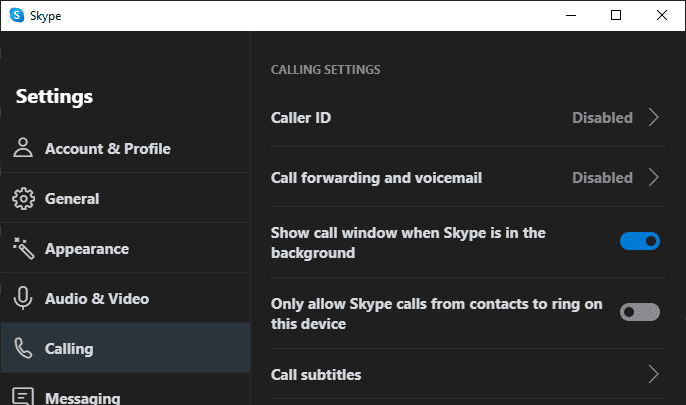
字幕設定で、「話し言葉」で好みの言語を選択し、「すべての通話の字幕を表示」をクリックして「オン」の位置にある字幕を有効にします。
ヒント:「他の参加者の字幕のみを表示する」を有効にすると、発言内容が字幕に表示されなくなるため、有効な場合があります。